Fără îndoială, Notificare prin alertă de e-mail pe desktop este o funcție excelentă a Outlook 2010, dar se întâmplă uneori să nu doriți să fiți alertat de fiecare dată când un e-mail nou ajunge în Inbox și să fiți notificat doar atunci când primiți un e-mail de la anumite persoane. Așadar, dacă ați căutat o modalitate de a vă alerta doar cu privire la anumite e-mailuri, atunci această postare v-ar putea fi de ajutor.
Lansați Outlook 2010, în meniul Fișier , faceți clic pe Opțiuni și navigați la opțiunea E-mail din coloana din stânga, sub secțiunea Sosire mesaje . Debifați Afișare alertă desktop. Aceasta va dezactiva toate notificările de alertă prin e-mail de pe desktop. Faceți clic pe OK pentru a continua.
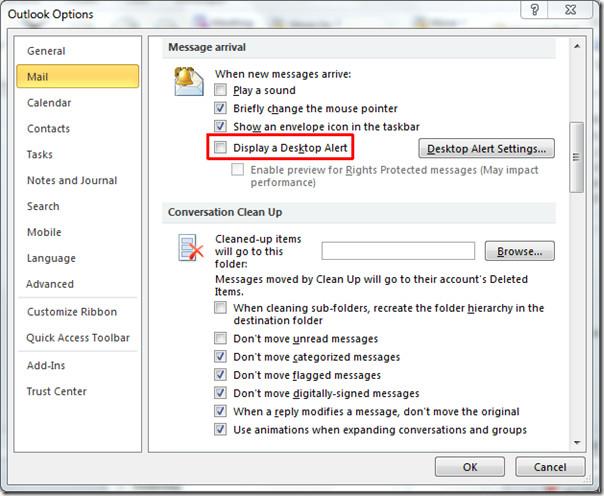
Comutați la fila Acasă , selectați e-mailul de la expeditorul specific pentru care doriți să primiți o notificare activă de alertă prin e-mail și, din butonul derulant Regulă , faceți clic pe Creare regulă.
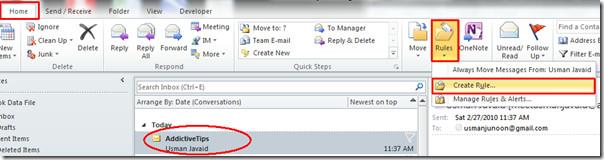
Veți ajunge la caseta de dialog Creare regulă , faceți clic pe Opțiuni avansate.

Din Expertul de reguli, bifați caseta de selectare specifică a expeditorului pentru care doriți să activați notificarea de alertă pe desktop și faceți clic pe Următorul.

La Pasul 1, derulați în jos lista și activați opțiunea de afișare a unei alerte pe desktop . La Pasul 2, puteți vedea descrierea regulii, așa cum se arată în captura de ecran de mai jos. Faceți clic pe Terminare pentru a încheia expertul. De asemenea, puteți asocia o mulțime de acțiuni diferite cu e-mailul expeditorului selectat.

După aplicarea regulii, veți vedea doar notificările de pe desktop de la expeditorul selectat. În acest fel, puteți împiedica Outlook să vă perturbe cu alerte de e-mail frivole și veți primi notificări doar pentru cele importante.

De asemenea, puteți extrage postări din seria de notificări Outlook 2010:

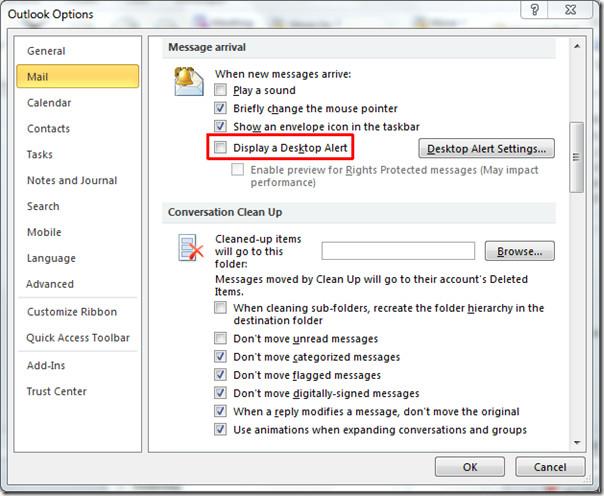
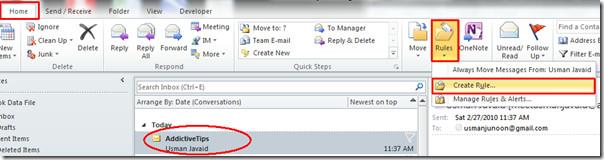








![Setări panglică export/import și bară de instrumente acces rapid [Office 2010] Setări panglică export/import și bară de instrumente acces rapid [Office 2010]](https://tips.webtech360.com/resources8/r252/image-8447-0829093801831.jpg)



